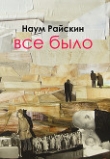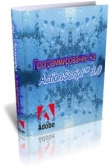Текст книги "Журнал "Компьютерра" N733"
Автор книги: Компьютерра Журнал
сообщить о нарушении
Текущая страница: 8 (всего у книги 11 страниц)
Свежая струя
Авторы: Михаил Фролов, Михаил Карпов
Пришествие камкодера: Mustek DV Vintage

Мы долго ждали этого момента. Готовились к нему, описывая фоторамки и доки для iPod'ов. Иногда нам даже попадались портативные DVD-плееры. И вот он – первый российский пресс-релиз, в котором описывается устройство, которое на Западе кличут камкодером. Более того, пресс-релиз действительно посвящен камкодеру. Тем, кто не может отличить его от видеокамеры, поясним. Это «мыльница», но ориентированная не на съемку статичных фотографий, а на запись видео. Вы всегда мечтали стать camwhore и засветиться на YouTube? С такой штукой это будет во много раз легче. Итак, пора приоткрыть завесу тайны. На российский рынок устройство первой необходимости выпустила фирма Mustek, которая нашему потребителю в основном известна как изготовитель сканеров. Первенца назвали DV Vintage, недвусмысленно намекая на то, что его закругленные края и поверхность под кожу – неспроста. В общем, ретро снова в моде. Этот гаджет способен записывать видео со звуком в формате MPEG4, снабжен функцией антишока и, естественно, позволяет делать обычные фотоснимки с разрешением 5,2 мегапиксела. На встроенную память (32 Мбайт) ничего серьезного не запишешь, но слот для флэш-карт SD/MMC позволит при желании решить эту проблему. Стоить вещица будет $250 и появится на прилавках российских магазинов уже летом.
Красное на черном: LG6000

Хорошо, когда у продуктов какой-либо компании есть единый дизайн. Так вот последние мониторы LG выполнены в легко узнаваемой красно-черной гамме. Когда же мы увидели LG6000 на фотографии, то решили, что это еще один монитор. Ан нет. Оказалось, что это новая флагманская модель ЖК-телевизоров от уважаемого корейского производителя. Аппарат выпускается с диагональю 32, 37, 42 и 47 дюймов и все, кроме 32-дюймового, поддерживают стандарт Full HD 1080p. Несмотря на то что динамиков не видно, мы вас заверяем – они есть. И очень даже неплохие. Просто они расположены по всему периметру рамки. Ну а технология Clear Voice регулирует уровень звукового наполнения, дабы вы, наконец, смогли разобрать в любимом фильме – о чем там талдычит третьестепенный персонаж из массовки. В зависимости от освещения технология Intellegent Sensor подберет оптимальные значения трех параметров: контрастности, яркости и света. Да, и по поводу разных входов не волнуйтесь. Их там просто не счесть. Так что любимый Xbox отлично уживется с Wii и Mac mini.
Зубастый трансмиттер: Ritmix RH-437 BTS

Провода нам всем давно уже надоели. Они путаются, обрываются и мешают работать. Тем не менее мы не понимаем, какой смысл, например, в беспроводных мышках с ресиверами для ноутбуков. Порт занимают, и к тому же из него постоянно торчит эта самая ерунда. А что может оправдать существование такой штуки, как Bluetooth-трансмиттер из набора Ritmix RH-437 BTS, мы понимаем еще меньше. Хотя одна интересная функция у него, несомненно, есть. В первую очередь он предназначен для того, чтобы передавать звук с устройства, не обладающего встроенным Bluetooth, на голубозубые наушники. Но не лучше ли взять «уши»-плеер, благо тот же Ritmix такие выпускает. А тут еще и mini-jack, при помощи которого нужно подключать трансмиттер к устройству. Впрочем, идущие в комплекте Bluetooth-наушники с микрофоном можно использовать и безо всяких посредников. На наш взгляд, однако, гораздо полезнее другая функция трансмиттера – через USB его можно, подключить, например, к принтеру и печатать с ноутбука без всяких лишних проводов. Впрочем, дальше, чем на 10 метров, Bluetooth вряд ли пробьет, так что и это преимущество крайне сомнительно.
Попробуй отличи: Philips 9@9u

Честно говоря, отличить один телефон серии 9@9 от другого непросто. Но будем полагаться на то, что нас все-таки не обманывают и речь действительно идет о модели 9@9u. Она на днях как раз поступила в продажу. Давайте посмотрим, что же этот серебристо-черный телефон может нам предложить. Прежде всего, как и все мобильники Philips, он может похвастаться чрезвычайно продолжительным временем работы – в режиме разговора до 8 часов, а лежать и ждать звонка аппарат способен аж целый месяц. Что касается других характеристик, то ими особо не удивишь. Вполне стандартные внутренности стандартного мобильного телефона. Bluetooth, FM-радио, 2-мегапиксельная камера, слот для карт MicroSD. А стоит эта штука примерно 5600 рублей.
Культ апгрейда: XFX GeForce 9800 GX2 Black Edition

Когда графические 3D-ускорители появились на рынке, они быстро стали первой платой, с которой начинается апгрейд. Центральный процессор уже давно не так важен, память стоит копейки. Разработчики же компьютерных игр стараются загрузить новые модели акселераторов по полной. Наверное, не стоит превращать апгрейд в подобие религии, но, похоже, именно этим советует нам заняться компания XFX, в пресс-релизе которой утверждается, что видеокарта XFX GeForce 9800 GX2 Black Edition – «самое редкое и ценное сокровище». Нам видится, что уже через год она будет стоить не дороже золотого браслетика средней паршивости, но на сегодняшний день карточка вполне достойная. Может работать в режиме 3-way SLI или Quad SLI вместе с другим подобным видеоадаптером и обеспечивает повышенное качество демонстрации фильмов HD-DVD и Blu-ray. Кстати, на плате GX2 умещается сразу два мощных графических процессора, так что готовьте хороший блок питания, иначе клево не будет. Ну а гигабайт видеопамяти для такого монстра вещь, думается, сама собой разумеющаяся.
200 лет: HP Photosmart Pro B8850

Когда речь заходит о печати фотографий, компромиссов быть не должно. Это вам не фоторамки клепать. Разве приятно, если цветопередача будет неправильной, а изображение – смазаным, учитывая к тому же, что вы, возможно, занимаетесь фотографией профессионально? Но чего-чего, а в случае с принтером HP Photosmart Pro B8850 можно почти уверенно говорить – такого не произойдет. Он поддерживает синхронизацию управления цветом с Photoshop CS3 и обеспечивает нейтральность полутонов при черно-белой печати за счет применения специальных чернил HP Vivera. Кстати, эти чернила быстро сохнут и не выцветают около двухсот лет! В общем, если даже цифровые исходники ваших фотографий и не сохранятся через два века, то распечатанные снимки можно будет показывать не только вашим внукам, но и их внукам. Стоит принтер, конечно, немало – 15690 рублей, но он того стоит.
Всегда с собой: Sony Handycam Full HD

На сей раз у нас в «Струе» целых два камкодера, и оба скоро появятся на российских прилавках. Встречайте – перед вами мини-камера от Sony, Handycam. Но не думайте, что ее возможности сравнимы с ее габаритами. Прежде всего, это самая маленькая на данный момент камера, поддерживающая разрешение Full HD. Встроенный микрофон позволяет писать звук в формате 5.1, а функция распознавания лиц автоматически сфокусирует изображение, установит экспозицию и скорректирует цветовой баланс картинки. Управлять съемкой можно прямо с сенсорного дисплея. Хранить же видео предлагается на карте памяти Memory Stick PRO Duo. Естественно, фотографии с помощью этого устройства тоже делать можно. Причем даже в режиме видео! Правда, разрешение в этом случае составит не 4 (как в режиме фото), а 2,7 мегапиксела. Камкодер поступит в продажу в мае. Цена уточняется – наверное, никак не решат, сколько ноликов нарисовать.
И YOUTUBE: Genius KB 320e

Раньше точки и запятые на пишущих машинках располагались на цифровых клавишах клавиатуры. А на компьютере, в Windows 95 они перекочевали в ее нижнюю часть. И задумайтесь ведь, на эти клавиши вы нажимаете чаще всего. При этом на клавиатуре ноутбуков их зачастую дискриминируют, уменьшают, да и что только не делают. Но расслабьтесь, на клавиатуре Genius KB 320e все необходимые клавиши на месте, в том числе и эти. И помимо них здесь есть некоторое количество вспомогательных кнопок, которые помогут быстро запустить Word, Excel или, скажем, Outlook. Интересно и то, что на KB 320e предусмотрена клавиша быстрого доступа к видеосервису YouTube. Кстати, в левом верхнем углу устройства располагается кнопка навигации, позволяющая перемещаться по страницам документов в четырех направлениях. Естественно (это уже правило хорошего тона), есть и клавиши управления медиа-плеером, а также громкостью звука. Стоит детище Genius 460 рублей и к моменту выхода номера уже должно появиться на прилавках магазинов.
С защитой от воды
Автор: Олег Волошин
Нечасто бывает, что названия некоторых ноутбуков ассоциируются с прочностью. Серия Panasonic Toughbook – как раз тот самый случай, благо большинство из нас слышало про защищенные модели ноутбуков этой уважаемой фирмы. Посему я чрезвычайно обрадовался, когда получил на тест одну машину из этой серии.
Однако модель CF-Y5 защищенной в полной мере не является. Единственное, от чего конструкторы обезопасили ее, так это от опрокинутой на клавиатуру чашки – в ноутбук встроена специальная дренажная система, предотвращающая попадание воды внутрь корпуса – жидкость просто-напросто просачивается сквозь корпус прямо на стол. Это, правда, не означает, что ноутбук может работать под дождем или что клавиатуру можно мыть под краном – в инструкции рекомендуют соблюдать ряд предосторожностей, дабы не расплескать жидкость внутри корпуса.
Возникает закономерный вопрос: а за что тогда просят почти 80 тысяч рублей (средняя цена ноутбука на момент написания статьи)?
Panasonic CF-Y5 трудно назвать красивым или хотя бы изящным (хотя он очень легкий – 1,5 кг). Более того, цвет (серебристый) и материал корпуса (пластик) вызывает стойкое ощущение "китайской" поделки – что-то очень дешевое, на уровне low-end. Кроме того, за два неполных дня тестирования, в течение которых я носил ноутбук в рюкзаке с соответствующим отделением, на корпусе успели образоваться небольшие царапинки, и местами слезла краска, обнажив беловатый пластик. На мой взгляд, для бизнес-модели ценой почти в $3200 это моветон.
Ладно, пойдем дальше и рассмотрим технические характеристики аппарата.

Может, хоть они оправдают цену? Увы, нет. Так, на корпусе аппарата красуется наклейка «Windows Vista Basic», что говорит о слабой аппаратной (точнее, графической) части. Хотя, если забыть про цену, то машине бизнес-класса дискретная графика вроде бы ни к чему. Сердцем ноутбука является низковольтный процессор Intel Core Duo (T2300, L2400, Yonah) с частотой 1,66 ГГц. Системная плата выполнена на чипсете i945GMS и оснащена 1 Гбайт оперативной памяти (1,5 Гбайт – максимум).
Остальные параметры более-менее стандартны – мультиформатный DVD-привод, WiFi (IEEE 802.11a/b/g) и Bluetooth (2.0 + EDR). Удивил, правда, небольшой размер жесткого диска – всего 60 Гбайт. Я решил было, что это SSD, однако "хрюканье" головок диска выдавало традиционный HDD. Из портов ввода-вывода присутствуют 2хUSB2.0, LAN, модем, PCMCIA-разъем (что тоже довольно странно – сегодня "в моде" разъем PCI Express), разъем для SD-карт, выход на наушники и микрофон, разъем для подключения внешнего монитора и специальный external port.p›
Крышка ноутбука выполнена несколько необычно – она имеет значительную выпуклость посредине, служащую как демпфером, так и ребром жесткости, что позволяет избежать "перелома" матрицы.
ЭкЭкран матовый, с диагональю 14,1” и разрешением 1400х1050 пикселов (SXGA+), с хорошими горизонтальными углами обзора. Что приятно – читабельным остается даже при прямых солнечных лучах.
Клавиатура удобная, клавиши имеют мягкий ход, печатать на них приятно. Каких-либо дополнительных медиаклавиш нет. Enter и Shift укороченные. Тачпад фирменной круглой формы окружен индикаторными лампочками активности жесткого диска, CapsLock и NumLock.p›
Два слова о производительности. По встроенному в Vista бенчмарку ноутбук получил 2,2 балла, и только за счет слабой графики (остальные пункты находятся в районе 4,4). PCMark выдал 2553 балла (CPU – 3358, memory – 2521, graphics – 822, HDD – 2884).
ВпВпечатления от работы совпали с результатами тестов – машинка задумчивая и некоторую резвость приобретает только при полном отключении вистовых "улучшалок" интерфейса.
Теперь перейдем к батареечному тесту. Меня заинтриговало время, обещанное фирменной инструкцией, – 5,5 часа автономной работы. Надо сказать, я достиг заявленной цифры, однако не в реальной работе, а в режиме чтения (тест BatteryEater), когда ноутбук только и делает, что изредка перелистывает страницы.
В реальных же условиях (работа в Excel, Internet Explorer, включенный WiFi) время автономной работы получилось почти вдвое ниже – 2 часа 40 минут. Тем не менее это очень неплохой показатель. Кстати, довольно любопытное наблюдение – параллельно основной работе я запустил утилиту, измеряющую температуру процессора. Так вот львиную долю времени температура болталась в районе 80-90 градусов (временами поднимаясь до 100!). Разумеется, встроенная система охлаждения работала без перерывов на обед и довольно шумно.
Пора подвести итоги. Если б не дороговизна, мы бы получили хороший бюджетный ноутбук, однако $3200 переводят Panasonic Toughbook CF-Y5 из этого класса в один из самых дорогих. И как следствие, сразу вылезают недостатки – неказистый дизайн, низкое качество покрытия корпуса, низкая производительность и т. п.
Я очень надеюсь, что высокая цена аппарата на отечественном рынке объясняется лишь недостаточным предложением.
SanDisk Sansa Clip:Музыкальная Клипса
Автор: Виктор Некрасов
Clip – долгожданный конкурент Shuffle и Zen Stone.
Сразу же скажу, что миниатюрный плеер удался SanDisk на славу. По ряду параметров он обходит конкурентов от Apple и Creative. И речь не только о великолепной цене 40 и 60 долларов за 1– и 2-гигабайтную модель соответственно.
Да, перед нами не победитель конкурса красоты. Корпус недостаточно тонок, отделка не столь хороша, как у Shuffle, а углы корпуса не так изящны, как обводы Stone. Но зато Clip крепко сбит – корпус можно расколоть, только если с силой шваркнуть об пол. Благодаря малому весу даже падение из кармана при езде на велосипеде не повлечет никаких серьезных последствий, кроме разве что пары царапин. Для любителей гармонии во всем, в том числе и в гардеробе, имеются четыре варианта цвета корпуса – черный, синий, розовый и красный.p›
OLED-экранчик четырехстрочный, с диагональю 1 дюйм. Он смотрится гораздо круче и лучше, чем экран Stone Plus, – более яркие цвета, четкие буквы.

Инженеры сделали клипсу съемной – так плеер удобней носить в кармане джинсов. Когда же карманов нет или есть, но плеер легко может оттуда выпасть (например, из шорт в спортзале), просто крепите клипсу и цепляете Clip на одежду. Клипса достаточно жесткая, и даже при резких рывках плеер с насеста не сорвется.
У новинки есть FM-тюнер с возможностью записи радиопередач и встроенный микрофон, так что Clip можно использовать в качестве диктофона. Обе функции работают отлично.
Н о самое главное достоинство Clip – простота и удобство интерфейса. Колесико управления по удобству обходит и Shuffle, и Stone. Подсветка колесика позволяет легко управляться с музыкой даже в полной темноте. И не только перематывать треки, но и составлять плейлисты.
Конечно, ожидать hi-endзвучания за такие деньги глупо, тем не менее качество очень хорошее. Звук напористый, чистый. Частоты хорошо разнесены. Басы и громкость – без нареканий. А мощности малыша хватает даже на то, чтобы прокачать большие наушники вроде Sennheiser HD-600.
Неплохой набор Неплохой набор и поддерживаемых форматов – MP3, WMA (в том числе DRM WMA), WAV и Audible
Подключение к ПК – через обычный miniUSB.
Время автономной работы невелико, но вполне достаточно, чтобы 16 часов слушать музыку на 75% громкости. Иными словами, великолепный плеер во всем. После покупки обязательно посетите официальный сайт и обновите прошивку.
ViewSonic VX1940w: Родное Разрешение
Автор: Виктор Некрасов
Ноутбуки бьют десктопы на всех фронтах, вытесняя со столов не только системные блоки, но и мониторы – будь то CRT или LCD. Я уж и не помню, когда в последний раз сидел за обычным монитором. Пожалуй, только в гостях да в интернет-кафе.
Все остальное время передо мной сияет экран ноутбука.
Тем не менее я с удовольствием взялся за тестирование новинки от ViewSonic. Первое, что обрадовало, – это "родное" разрешение. Вместо стандартных для таких моделей 1440x900 точек у VX1940w – целых 1680x1050. То есть на рабочем столе умещается гораздо больше информации, графика в играх четче, а смотреть фильмы комфортнее.
VX1940w – пока единственная продаваемая в России 19-дюймовка с таким разрешением. Ее цена – около 350 долларов, что сопоставимо с ценами 20– и даже 22-дюймовых бюджетных моделей у которых разрешение такое же или ниже.
Но достоинства не исчерпываются хорошим разрешением.
Новинка нацелена на геймеров, ведь скорость отклика матрицы у VX1940w – 2 мс при переключении на разные оттенки серого и 5 мс при переключении с черного цвета на белый и обратно. Прибавьте сюда максимальную яркость дисплея в 300 кд/кв. м и контрастность 1000:1, порты D-Sub и DVI с поддержкой HDCP.

Сочетание серого, серебристого и черного цветов беспроигрышное. Антибликовое покрытие поможет избежать отражения в экране ламп и ярких объектов. К счастью, ViewSonic не стала оснащать этого красавца динамиками, что только добавило ему изящности. Внешний вид монитора лаконичен – он подойдет и для дома, и для офиса. Жаль, что нельзя изменять высоту положения экрана (впрочем, этой возможности нет и у большинства конкурентов с такой же диагональю).
Углы обзора отличные. Матрица качественная, ни малейшего намека на изъяны подсветки. Картинка четкая, не режущий глаз белый, шрифты читаются идеально. А вот с серым и черным – проблемы. Полутона и глубокий черный цвет отображаются недостаточно эффектно.
При просмотре видео и в играх черного цвета катастрофически не хватает.
Остальные цвета несколько нейтральные. Профессиональному дизайнеру и фотографу монитор точно не подойдет – он годится только для игровых и офисных задач. К экрану привыкаешь практически мгновенно. После пяти часов работы и игр не было и намека на усталость глаз.
Жизнь без прокладки
Автор: Алекс Экслер
Большинство домашних пользователей компьютера в какой-то момент вдруг выясняют, что в их квартире – в которой, казалось бы, проложены все мыслимые и немыслимые провода, – не хватает одного-единственного, но очень важного проводочка – витой пары! Вроде всего один проводок, а сколько полезных функций он может выполнить: соединить в сеть все домашние компьютеры (а их с каждым годом становится все больше и больше, особенно учитывая тенденцию появления бюджетных субноутов), подключить все это безобразие к Интернету, передать поток IP-телевидения, соединить с современным мультимедийным плеером, открыть для всей сети NAS (сетевое устройство хранения данных), ну и так далее.
Вы можете возразить, что вообще-то для подобных вещей – сетевого выживания в условиях зловещей непрокладки витой пары – как раз и придумали технологию WiFi, позволяющую туда-сюда гонять данные вообще безо всяких проводов. Да, согласен, частично WiFi может помочь, однако это вовсе не панацея. Почему? Во-первых, далеко не во всех случаях WiFi обеспечивает нормальный уровень сигнала (владельцы квартир в старых домах с капитальными стенами наверняка горестно и согласно закивали – у них WiFi зачастую не может доковылять из спальни до кухни). Во-вторых, WiFi пока еще слишком медленный по сравнению с обычной проводной 100-мегабиткой (эдак в 4-5 раз, что может быть весьма существенной проблемой, особенно при передаче потоков видео высокого качества). В-третьих, некоторые сетевые устройства просто не поддерживают WiFi как класс. В-четвертых, у WiFi значительно больше проблем с безопасностью по сравнению с проводной сетью. Ну и в-пятых, даже с точки зрения здоровья-экологии, куда приятнее, когда сигнал весело бежит внутри проводов, не летая по комнате и не ударяясь о вашу голову.
"Ну так и что? – спросите вы. – WiFi ты уже облажал, а где альтернатива? Что можно противопоставить проводного в отсутствие проводов, просим прощения за каламбур?"
Так вот, этот способ есть! Технология известна не первый год, однако серийные устройства и различные решения появились относительно недавно и сейчас только набирают обороты. Между тем технология и устройства – крайне интересные!
Кратко это все называется "домашняя сеть через электропроводку". Да-да, обычную электропроводку, которая, в отличие от витой пары, есть в любом жилище, будь то комната, квартира, дача, загородный дом, вилла, шато, дворец или боярские палаты. Схема работы устройств, представляющих эту технологию, предельно проста: воткнули устройство в роутер, в котором теплится Интернет или просто локальная сеть, включили его в розетку, затем в любую другую розетку квартиры (и даже дома) воткнули аналогичное устройство – и все: из его LAN-порта появится локальная сеть (с Интернетом).
Производители утверждают, что сеть через электророзетки может простираться аж на триста метров и совершенно не зависит от толщины и количества перекрытий. (Но зато зависит от качества электропроводки и различных устройств, используемых в доме.) Такая сеть может распространяться на несколько этажей, поэтому с ее помощью вы можете с легкостью решить проблему локальной сетизации вашего загородного дома, ну или создания сети с соседями сверху, снизу, слева и справа.
Впрочем, хватит беллетристики, давайте лучше посмотрим, как все это работает.
Адаптеры для использования электрической сети в качестве части локальной выпускает несколько компаний. Одна из самых известных – ZyXEL, которая предлагает целую серию гаджетов, работающих по технологии HomePlug AV: ADSL-роутер с адаптером HomePlug AV, роутер с адаптером HomePlug AV, powerline-адаптер HomePlug AV, powerline-адаптер HomePlug AV с 4-портовым коммутатором и сетевой медиаплеер с Ethernet и HomePlug AV.
Для тестирования я взял комплект PLA400 EE, состоящий из двух powerline-адаптеров HomePlug AV, электрического кабеля, Ethernet-кабеля и софта. Один адаптер я подключил к основному роутеру и воткнул в электрическую розетку, другой пристроил к розетке на другом конце квартиры (от роутера получилось две стены и примерно двенадцать метров по прямой) и к нему через Ethernet подключил ноутбук.

Что интересно, ноутбук в сети оказался сразу! Практически мгновенно! Без установки и настройки дополнительного софта и настройки адаптеров. То есть чистый plug and play – воткни и наслаждайся!
Софт, прилагаемый к адаптерам, нужен для настройки защищенного режима (чтобы соседи несанкционированно не подключились к вашей сети с помощью таких же адаптеров), а также для получения статистики о скорости приема/передачи. Защита осуществляется следующим образом: на головном адаптере (воткнутом в роутер или главный компьютер) прописываете уникальные адреса всех адаптеров, с которыми разрешено работать, а также для каждого отдельно вводите общий ключ. После этого ни один посторонний адаптер не сможет присоединиться к вашей сети. Передаваемые через электросеть данные защищаются протоколом AES со 128-битным ключом.
Теперь о скорости передачи данных. Разработчики заявляют, что через электросеть их адаптеры поддерживают скорость до 200 Мбит/с. Однако она зависит от довольно большого количества самых разных факторов: структуры и состояния электросети помещения, наличия высокочастотных помех (они крайне негативно влияют на передачу), загрузки сети, вида подключения адаптера к розетке и т. д. Практика показала, что адаптер лучше всего включать в розетку напрямую – подключение через удлинитель, воткнутый в своего собрата, существенно понизило скорость передачи. С увеличением расстояния скорость тоже падала: скорость передачи из двух соседних розеток практически была равна скорости самой 100-мегабитной сети, при передаче из соседней комнаты скорость падала где-то на один-два мегабайта в секунду.
Также на скорость передачи могут заметно влиять некоторые электроприборы: зарядные устройства мобильных телефонов (особенно почему-то Nokia), фены, некоторые виды энергосберегающих ламп.
Я от души погонял адаптеры в различных условиях. Идущее в комплекте ПО обычно показывало где-то 190 Мбит/с на прием и 150 Мбит/с на передачу, однако реально перекачанные мегабайты, как и ожидалось, с этими цифрами коррелировали слабо.
Для наглядности я перекачивал немаленькие объемы однородных данных (видеоклипы, архивы) и замерял реальную скорость в мегабайтах в секунду. Моя обычная локальная сеть с роутером Asus WL-500W при перекачке с основного компьютера на ноутбук дает где-то 6 Мбайт/с. (Оно понятно, что для стомегабитной сети эта скорость должна быть примерно 8-10 Мбайт/с, но тут тоже влияют некоторые другие факторы.) При подключении адаптера к соседней розетке скорость была около 5 Мбайт/с. В соседней комнате – 3,5 Мбайт/с. В комнате через холл – примерно 2,5 Мбайт/с. Однако при подключении к самой дальней от роутера розетке скорость составила 3,5 Мбайт/с, что, впрочем, вполне объяснимо – эта розетка, судя по схеме электропроводки, висит на том же проводе, что и роутер.
Резкое падение скорости передачи вызывалось не столько расстоянием, сколько методом подключения: если адаптер запитывался через удлинители, особенно пару-тройку, реальная скорость не превышала мегабайта в секунду.
В общем, на мой взгляд, устройства весьма интересные. Если витой пары нет, а WiFi по тем или иным причинам подключить нельзя – они просто незаменимы. Но даже если имеется возможность подключить WiFi, такие адаптеры могут быть хорошей альтернативой – скорость передачи через них явно выше, чем через существующие протоколы WiFi (802.11n я пока не рассматриваю – он еще не стандартизован). Да и цена вполне разумная – $85 за комплект.
Наконец, с их помощью можно подключить к одному роутеру с Интернетом такие устройства, как ресивер IPTV и игровую консоль, зачастую находящиеся довольно далеко от компьютера с роутером. Тогда как по WiFi подключить ресивер невозможно по определению, а из игровых консолей далеко не все поддерживают этот протокол.